Để sử dụng các thao tác in ấn, copy trên Canon IR 2006N thì Driver là phần mềm quan trọng hàng đầu giúp cho bạn thực hiện điều đó. Dưới đây là chi tiết hướng dẫn cài đặt Driver máy photocopy Canon IR 2006N mà Trường Thịnh Phát gửi đến quý khách hàng mới sử dụng hay đang sử dụng mà gặp phải một số vấn đề về Driver.
Nội dung chính
1. Hướng dẫn kết nối wifi cho máy photocopy Canon IR 2006N
Trước khi tiến hành cài đặt Driver Canon IR 2006N, việc đầu tiên bạn cần setup wifi cho Canon 2006N để có thể kết nối được với các máy tính khác thông qua mạng LAN không dây. Các bước được tiến hành chi tiết ở bên dưới:
Bước 1: Ở màn hình chính bạn chọn vào “Menu”.
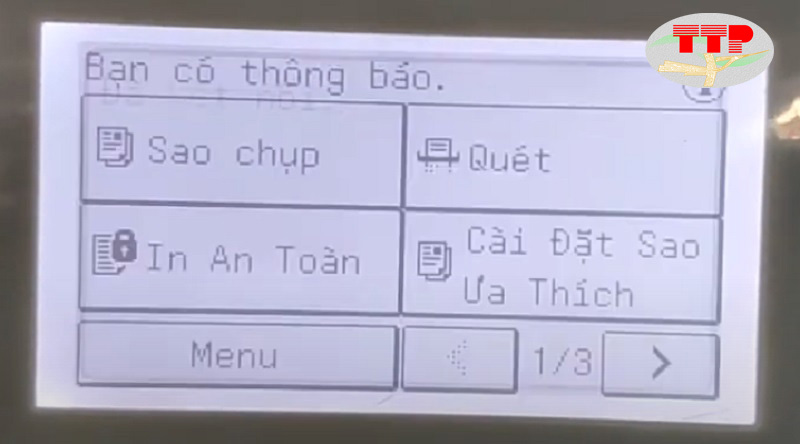
Bước 2: Tiếp tục chọn phần “Cài Đặt Mạng” của Canon 2006N.
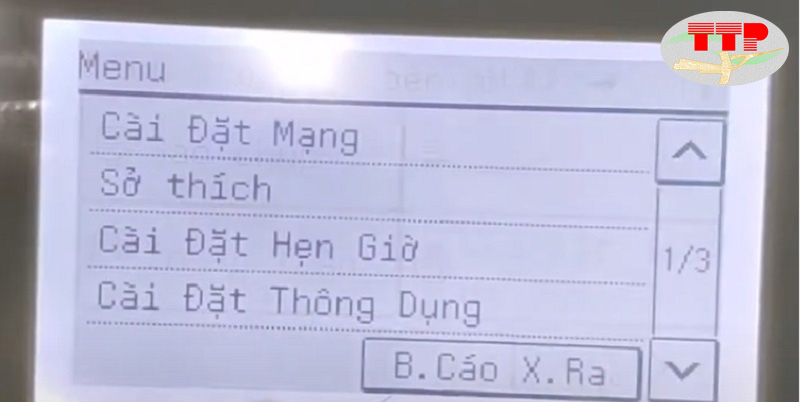
Bước 3: Tiến hành nhập mã “ID Người QLý HThống” và mã “PIN” là 7654321. Sau đó bấm nút “Login” trên bàn phím bên phải.
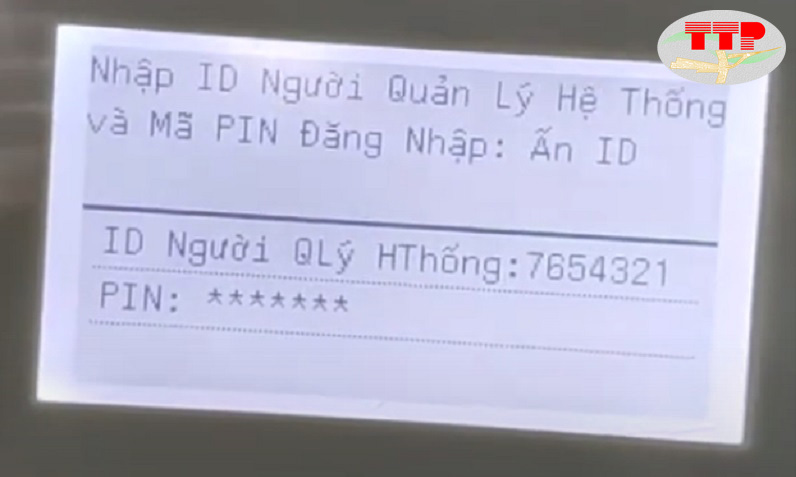
Bước 4: Bước tiếp theo bạn chọn “Cài Đặt Mạng LAN Không Dây” ở dòng thứ 2 để kết nối wifi cho Canon IR 2006N.
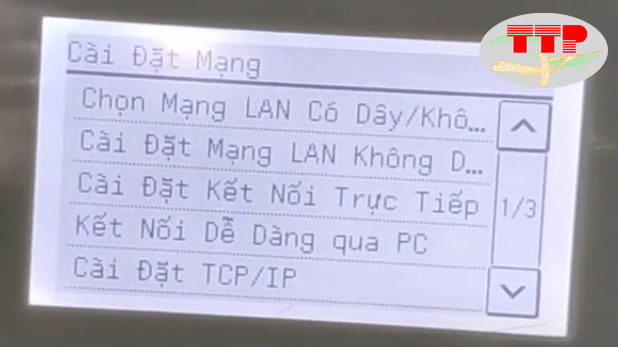
Bước 5: Tiếp tục chọn “Cài Đặt SSID” trên màn hình.

Bước 6: “Chọn Điểm Truy Cập” để máy hiển thị tất các wifi có thể truy cập được.
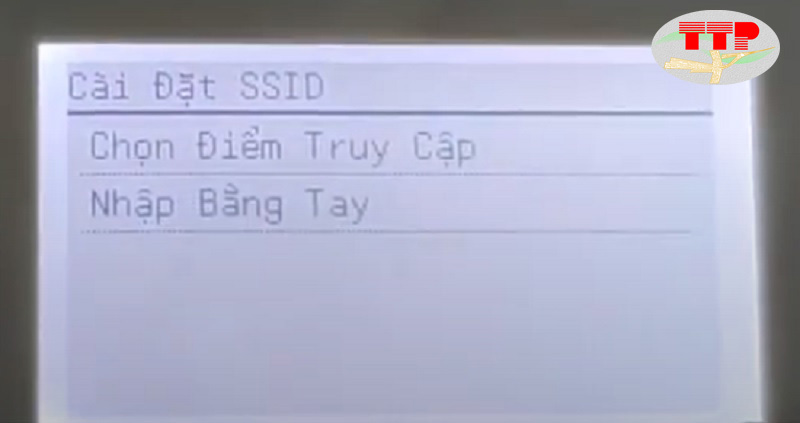
Bước 7: Chọn tên wifi mà bạn muốn kết nối.
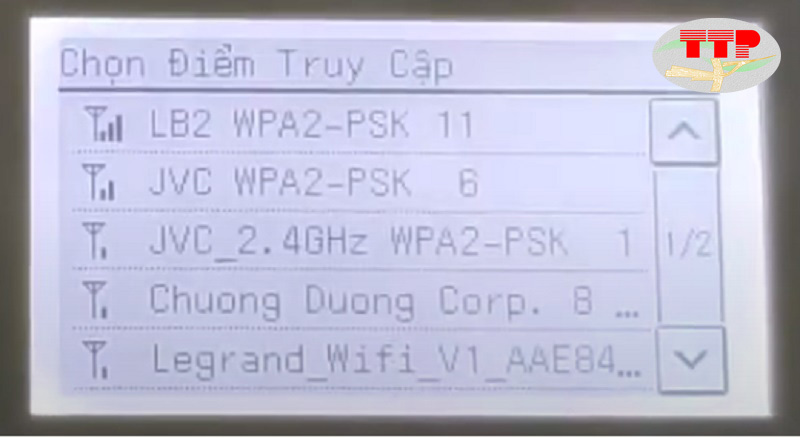
Bước 8: Bạn tiến hành nhập mật khẩu vào, sau đó bấm “Áp Dụng”.
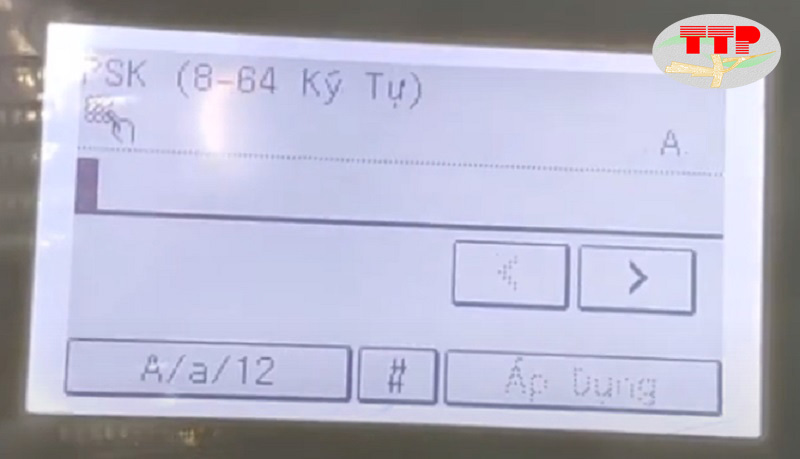
Bước 9: Bạn bấm “Có” để cài đặt kết nối cho máy photocopy Canon IR 2006N.

Bước 10: Máy Canon IR 2006N đã kết nối wifi thành công.
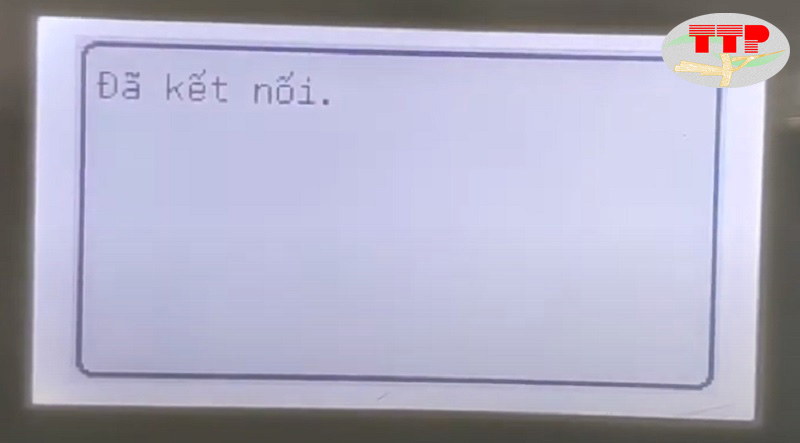
2. Hướng dẫn cài đặt Driver máy photocopy Canon IR 2006N
Trước tiên bạn cần tải phần mềm Driver tại sản phẩm Canon IR 2006N.
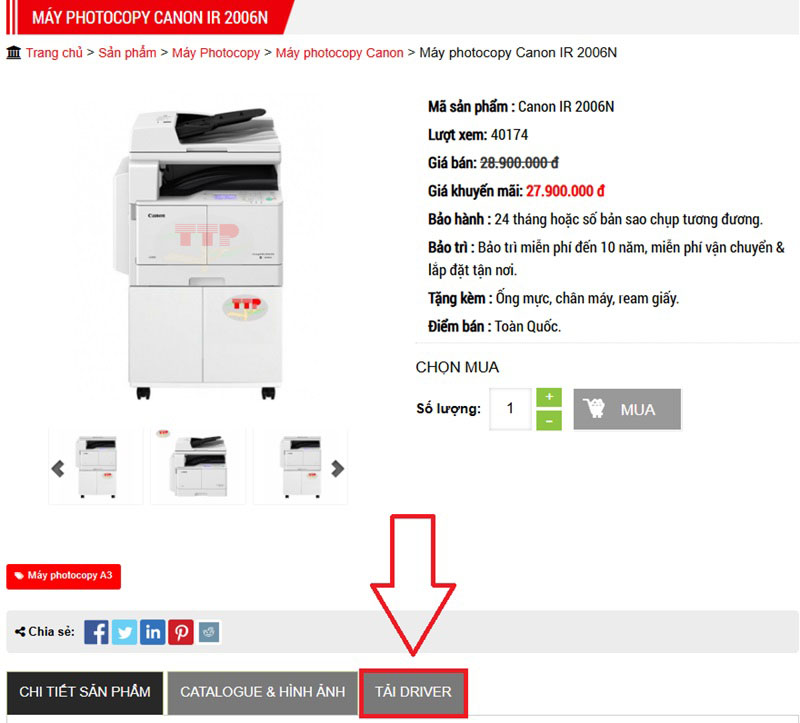
Sau khi đã kết nối wifi thành công bạn tiến hành cài đặt Driver đã tải trước đó. Nếu quý khách chưa biết cách tải thì có thể tham khảo tại đây: Xem chi tiết
Các bước được tiến hành như sau:
Bước 1: Giải nén file vừa tải
Mở thư mục chứa file cài đặt mà bạn vừa tải. Nhấn chuột phải và chọn “Extract to” để giải nén file Driver Canon IR 2006N.
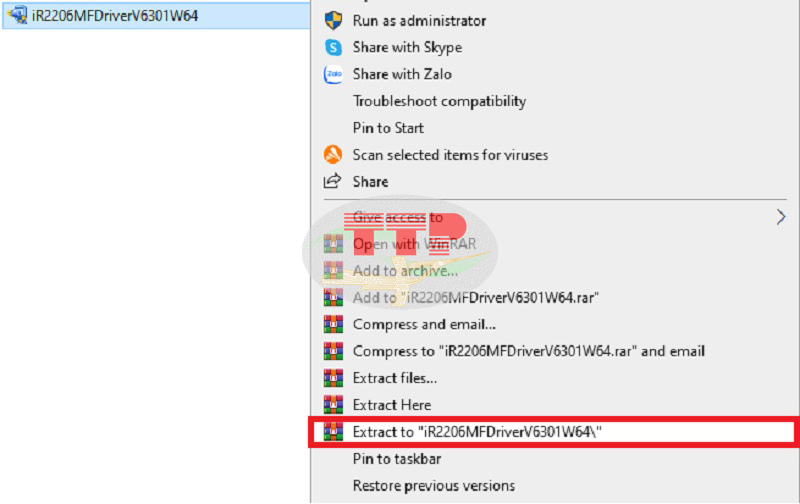
Bước 2: Chạy file Setup.exe
Bạn nhấn chuột phải vào chữ “Setup“ và chọn “Run as administrator“ để máy chạy và mở hội thoại của Driver Canon IR 2006N.
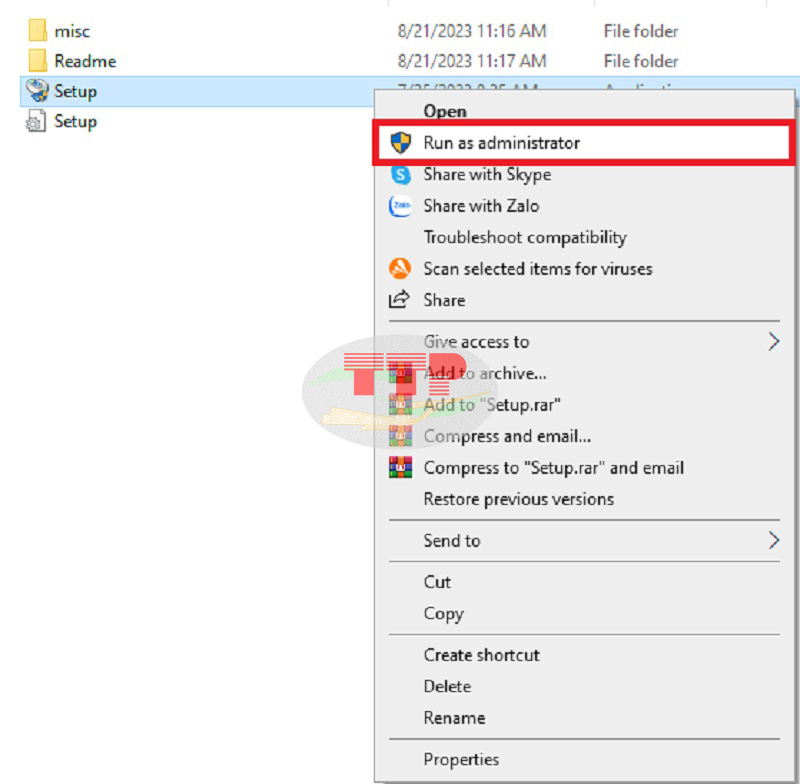
Bước 3: Sau khi mở file setup lên thì hệ thống sẽ hiển thị một hộp thoại, ở phần “Language” nếu bạn không rành về tiếng anh bạn có thể chọn lại tiếng việt, sau đó bấm “Next”.
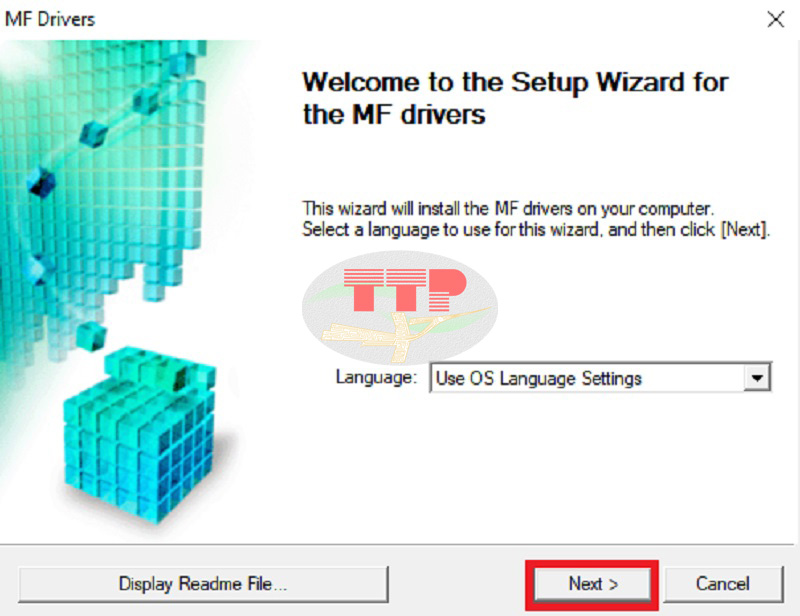
Bước 4: Bạn chọn “Yes” để chấp nhận các chính sách từ Canon và đến bước tiếp theo.
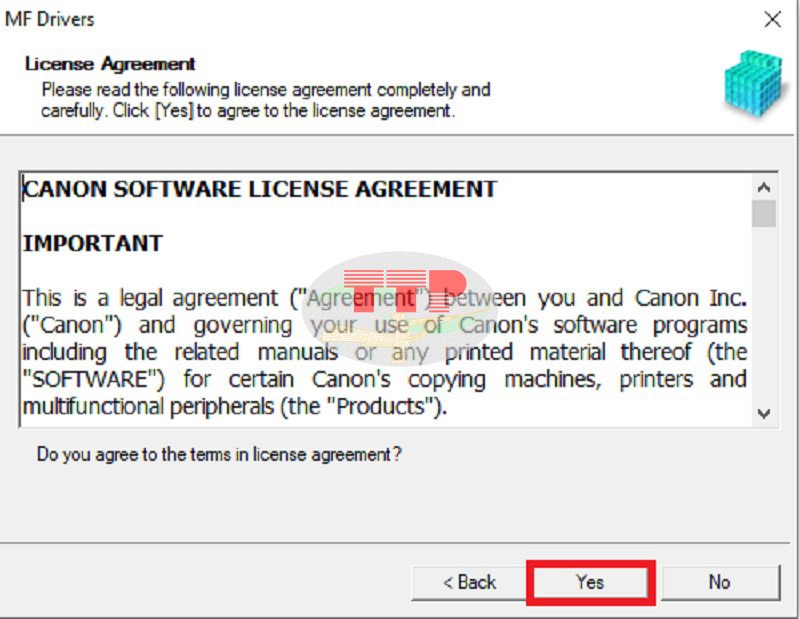
Bước 5: Ở bước này hộp thoại sẽ hiển thị 2 kiểu kết nối cho máy tính, cụ thể bao gồm:
-
USB Connection: kết nối trực tiếp bằng dây cáp USB vào máy tính.
-
Network Connection: kết nối thông qua đường truyện mạng Lan hoặc kết nối không dây thông qua Wifi.
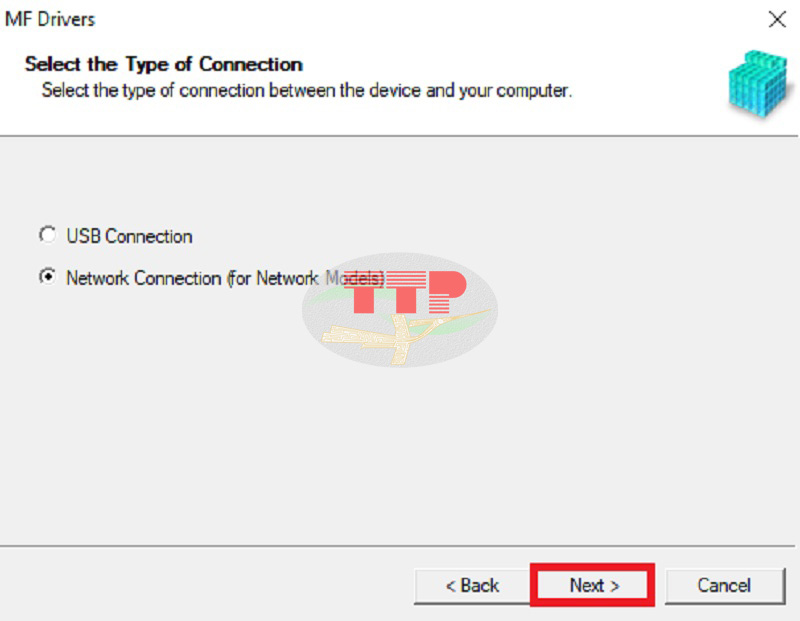
Muốn kết nối được nhiều máy tính thì bạn chọn Network Connection, sau đó bấm “Next”.
Bước 6: Phần “Select Device” hộp thoại sẽ xuất hiện tên máy photocopy Canon IR 2006N và máy ip đã thiết lập từ trước, tiếp đến chọn “Next”.
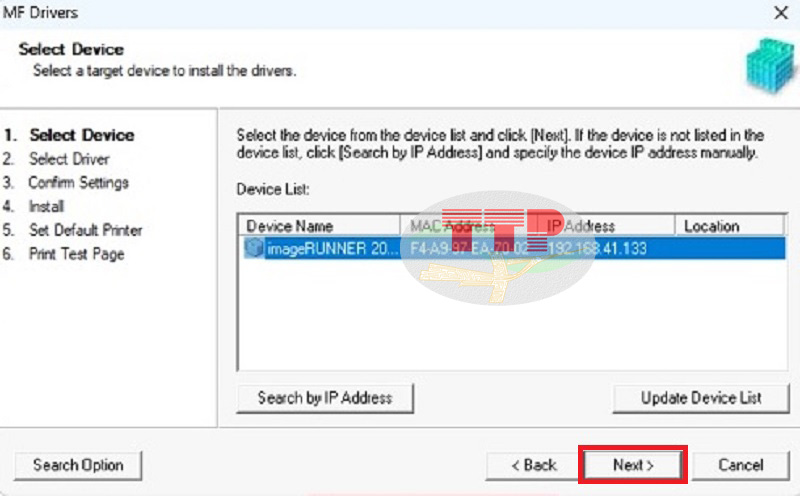
Trong trường hợp máy tính không tự nhận diện tên và địa chỉ ip thì bạn chọn “Search by IP Address” và nhập địa chỉ ip đã thiết lập từ Canon IR 2006N.
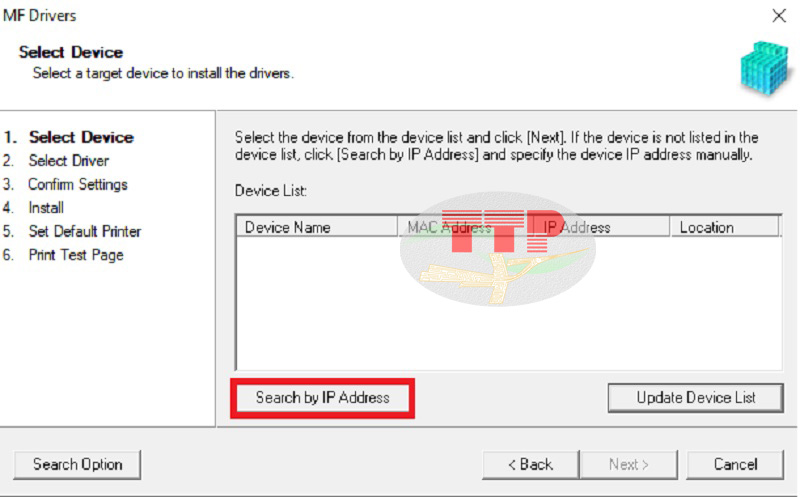
Bước 7: Ở phần “Select Driver” hộp thoại sẽ hiển thị các chức năng mà máy Canon IR 2006N có gồm in và scan nếu chức năng nào bạn không dùng đến thì chọn click bỏ, sau đó bấm “Next”.
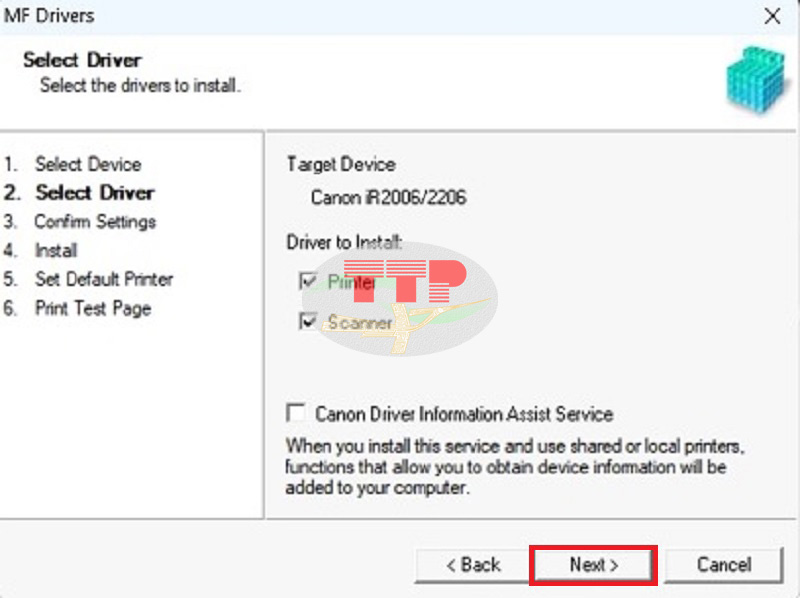
Bước 8: Tiếp đến phần “Confirm Settings” bạn bấm “Start” để tiến hành tiến trình cài đặt Driver Canon 2006N.
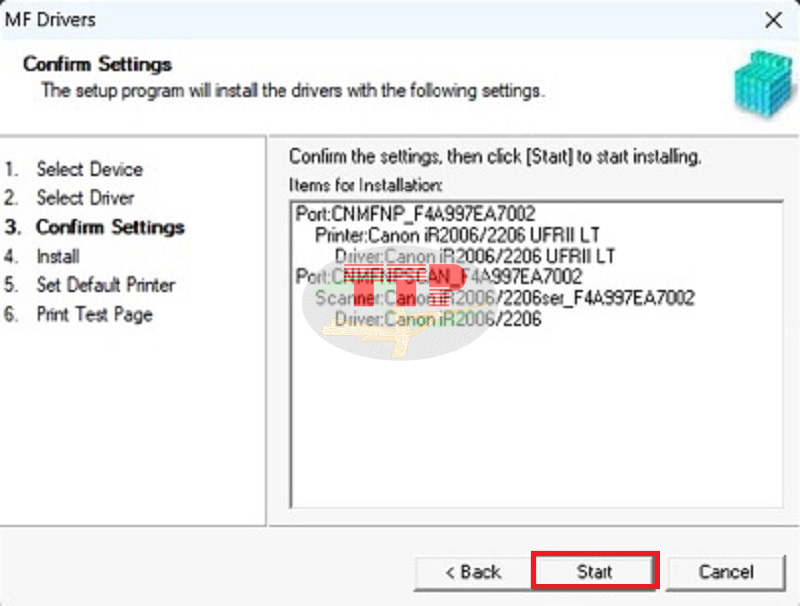
Bước 9: Đợi tiến trình cài đặt Driver Canon IR 2006N cho đến khi hoàn tất.
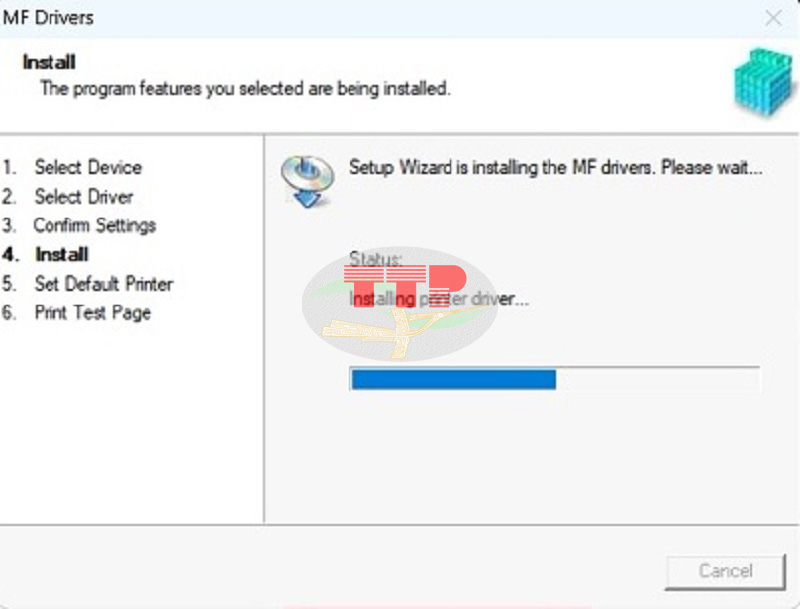
Bước 10: Ở bước này hộp thoại sẽ hỏi bạn có muốn chọn máy photocopy Canon IR 2006N đó làm mặc định hay không. Nếu có thì bấm “Next“.
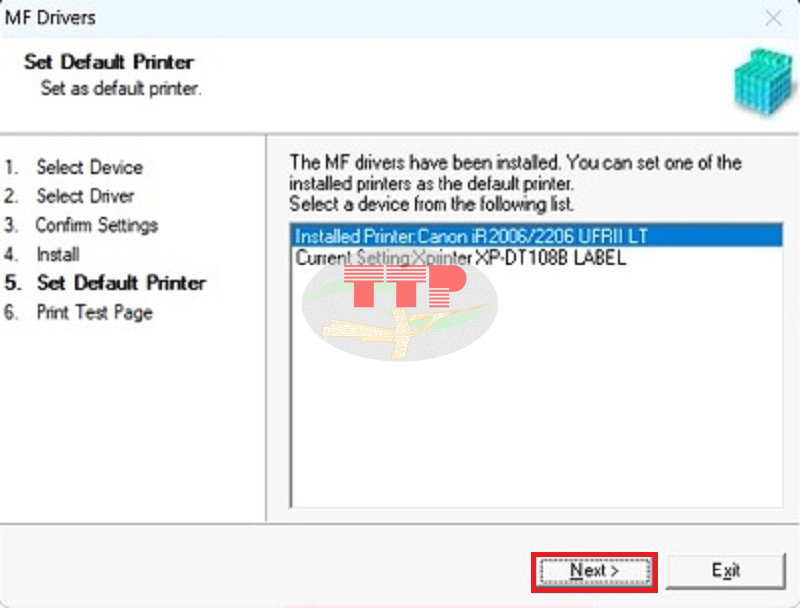
Bước 11: Bấm “Exit” để in test và hoàn tất cài đặt Driver Canon IR 2006N.
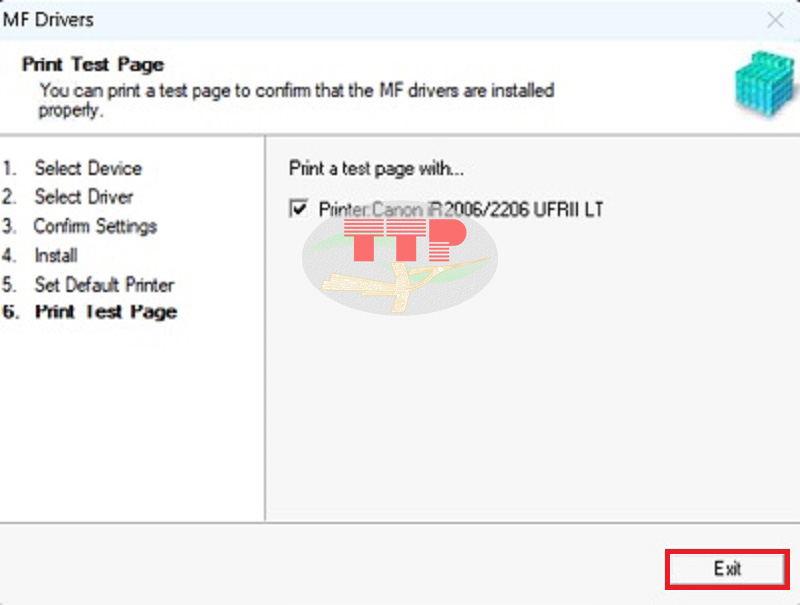
Chúc bạn thực hiện thành công!
>>> Xem thêm thông tin chi tiết của máy photocopy Canon IR 2006N.
3. Một số lưu ý khi cài đặt Driver Canon IR 2006N
Quy trình cài đặt Driver là một trong những việc bắt buộc mà bạn cần làm trong quá trình sử dụng máy photocopy, vì vậy bạn cần lưu ý một số điều sau đây để tránh trường hợp cài đặt bị lỗi và phải cài đặt lại:
-
Sau khi đã setup wifi bạn cần thiết lập lại IP tĩnh trước khi tiến hành cài đặt Driver để tránh trường hợp khi bạn reset lại wifi thì máy Canon IR 2006N sẽ tự động chuyển sang một IP mới làm cho máy tính của bạn không thể in được.
-
Nên cài đặt đúng phiên bản Driver mà máy tính có thể cài đặt được, lưu ý nên cài bản full để có thể sử dụng đầy đủ các tính năng của máy.
-
Sau khi cài đặt Driver Canon IR 2006N xong bạn cần vào control panel trên máy tính để thiết lập lại khổ giấy A4 trước khi in test để tránh trường hợp hệ thống báo sai khổ giấy.
>>> Xem thêm chi tiết: Tải Driver máy photocopy Canon IR2006N chi tiết
Bài viết trên là quá trình thiết lập wifi cũng như cài đặt Driver máy photocopy Canon IR 2006N một cách chi tiết nhất mà Trường Thịnh Phát gửi đến các bạn đang có nhu cầu sử dụng sản phẩm mà chưa biết cách cài đặt. Nếu có bất kỳ thắc mắc nào về việc cài đặt và lắp đặt hay tư vấn mua hàng, Trường Thịnh Phát luôn sẵn hàng hỗ trợ hết mình quý khách hàng, hãy liên hệ hotline của công ty để được hỗ trợ kịp thời nhé!















